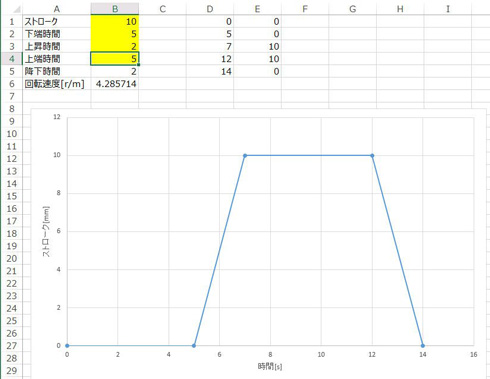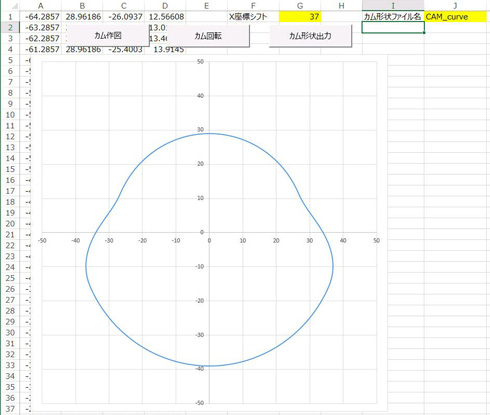無償3D CAD「FreeCAD」で板カムの設計に挑戦!:無償3D CADレビュー(3/5 ページ)
さて、停留角・割付角の式やカム有効径の式くらいであれば、電卓でも計算できますが、MS曲線は計算する気も起きないほど面倒だと思います。そこで、以上の設計手順をエクセルファイルにしたものを用意しました。こちらからダウンロードできます。
MS_CAM.xlsmはVBAを使っているため、マクロが動作するようにセキュリティの設定と、起動時にコンテンツの有効化を行ってください。MS_CAM.xlsmを起動して、図4に示す「タイミング線図」シートを選択してください。シートの黄色のセルが入力する必要のある箇所です。
ストローク、下端時間、上昇時間、上端時間を入力してください(対称形状を前提としているため、上昇時間と降下時間とは等しくなります)。タイミング線図が対応して変化します。
次に、図5に示す「カム作図」シートを選択し、「カム作図」ボタンをクリックすると、タイミング線図に対応したカム形状が設計され、表示されます。
なお、MS_CAM.xlsmでは、最大圧力角を30度、無次元最大速度を1.76としています。カム形状を表示するグラフは縦横比を同じにするために、座標の最大・最小値を固定しています。設計された大きさに合わせて適宜変更してください。「カム回転」ボタンをクリックすると、18秒ほどでカムが1回転します。カムの大きさや形状を見て、タイミング線図を見直して、再度、「カム作図」ボタンをクリックしてといった作業を繰り返して、所望のカム形状を得たら、「カム形状出力」ボタンをクリックすると、FreeCAD用にカム形状の座標値を出力します。
シートのJ1セル記載の名称で拡張子がdatのファイルが、MS_CAM.xlsmと同一のフォルダ内に出力されます。横のG1セルのX座標シフトとは、後述のようにカムの形状読込みに、FreeCADの翼型作図機能を用いるには、出力された座標値のX座標が正の範囲になければなりません。この、正の範囲にするためのシフト量がX座標シフトです。従って、出力されたデータのカム中心は原点とは、ズレています。後ほどFreeCADでカム中心を原点に移動させる際に、この値分だけX軸負方向に移動させます。なお、表示されるX座標シフトは、設計されたカムに応じて最小限の値が表示されますが、これよりも大きな値、例えば100などに変更しても構いません。
Copyright © ITmedia, Inc. All Rights Reserved.
メカ設計の記事ランキング
- シーリングファンで合計2万台リコール ただし、安全設計により落下事故はゼロ
- デンソーが搬送ラインにラティス構造柔軟指を導入 多様な形状のワークに対応
- 筆者の経験したODMに関するエピソード【前編】 〜部品表の重要性〜
- 誰でも「マジンガーZ」の操縦者に! 全身3Dスキャンとフルカラー3Dプリンタで
- 量子コンピュータ上の非線形方程式の計算を指数関数的に加速させる手法を開発
- 金属3Dプリンタと未利用木材を組み合わせた建築モジュール
- IOWN APNを用いた「世界初」の3D CAD遠隔共同作業の実証に成功
- Japan Mobility Show 2025 レポート【メカ設計編】
- 3σと不良品発生の確率を予測する「標準正規分布表」
- 知っておきたいJISから見た機械材料 〜鋼の種類と違い〜